아이폰 GPS 켜기 끄기 오류 해결까지
안녕하세요. 티에스인포입니다. 이번 시간에는 아이폰 GPS 켜기 끄기 그리고 오류까지 알아보려고 하는데요. 생각보다 다양한 앱에서 위치 정보를 활용하기 때문에 오늘 다룰 주제는 특히 중요하다고 생각이 돼요.

단순히 기능을 on/off 하는 것뿐만 아니라 이번 포스팅에서는 앱에 따라서 적용이 잘 안되던 문제까지 해결하는 법을 다뤄볼 거예요.
아이폰 GPS 끄기 켜기 오류
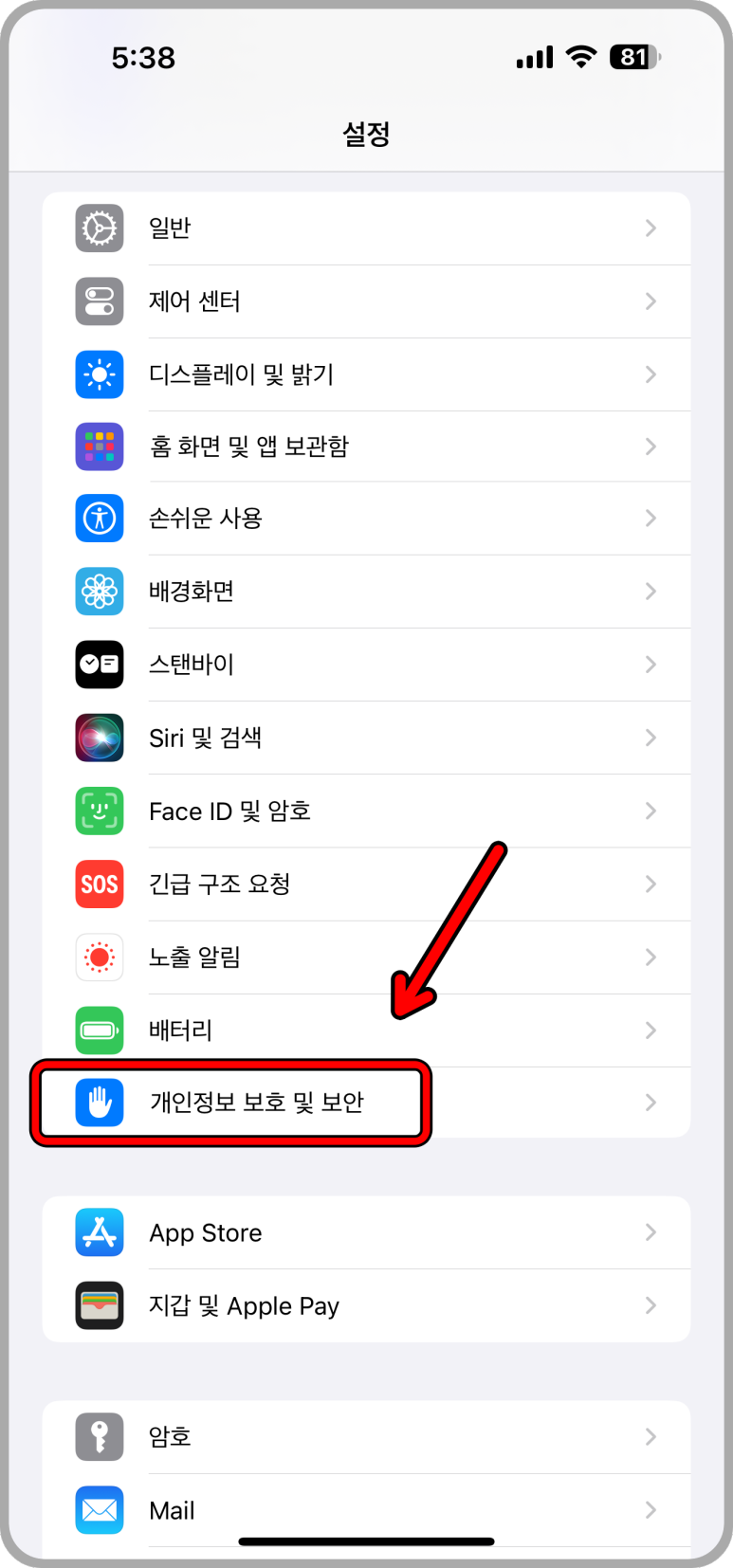
먼저 설정 앱을 실행시켜주시고 밑으로 조금씩 스크롤을 해주세요. 쭉 쭉 내리다 보면 개인정보 보호 및 보안이라는 탭이 보일 텐데요. 이걸 찾아주셨다면 눌러주시면 돼요.
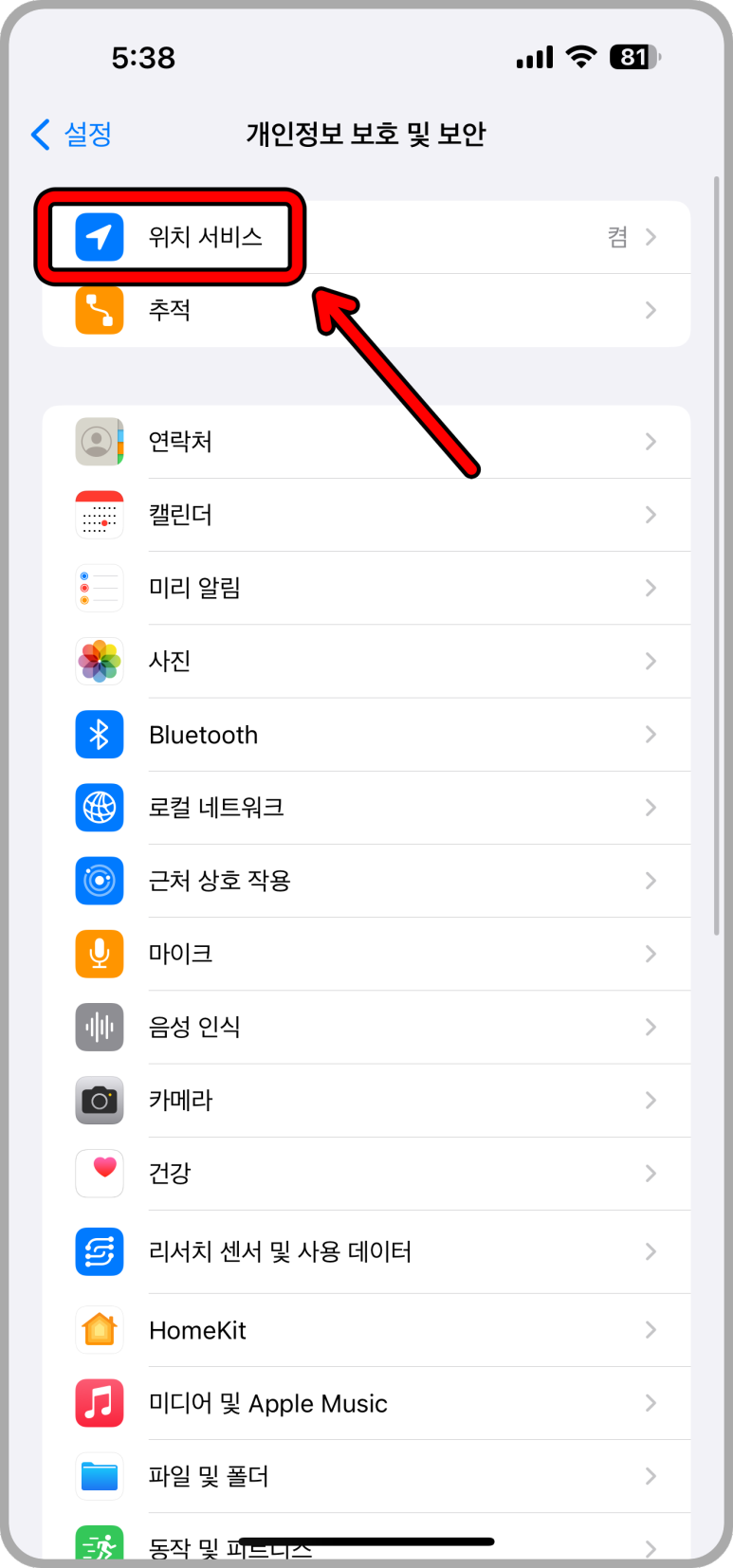
개인정보 보호 및 보안 탭으로 들어오게 되면 정말 여러 가지 설정들이 많은데요. 다행히도 맨 위에 우리가 찾는 게 바로 위치 서비스라고 있는 걸 확인할 수 있어요. 눌러서 들어가주세요.
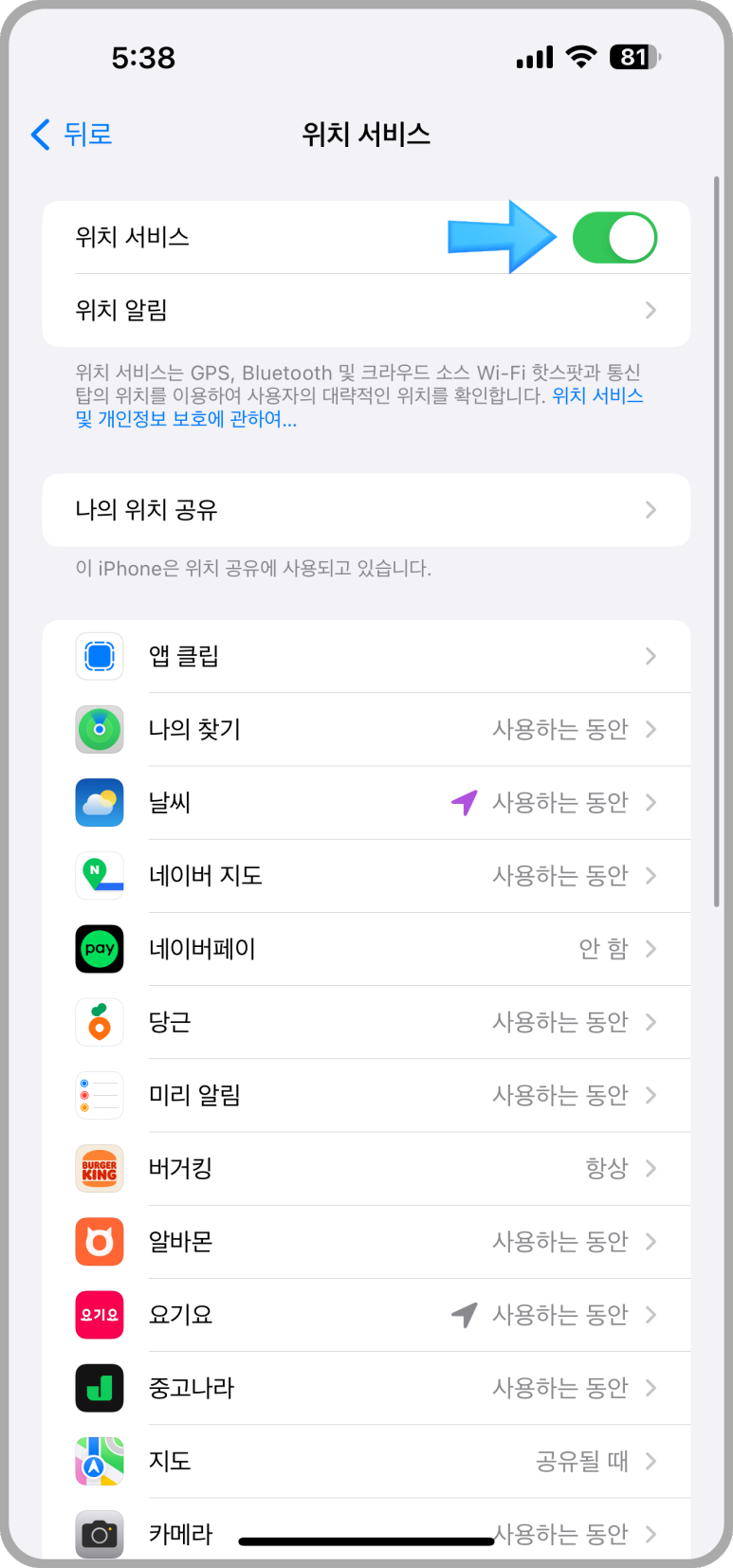
여기서 바로 On/Off를 해줄 수가 있는데요. 맨 위에 있는 서비스 오른쪽에 있는 초록색 막대기를 누르면 on/off가 가능해요. 세부적으로도 아이폰 GPS 켜기 끄기가 가능한데 앱에서 개별적으로도 세팅할 수 있어요.
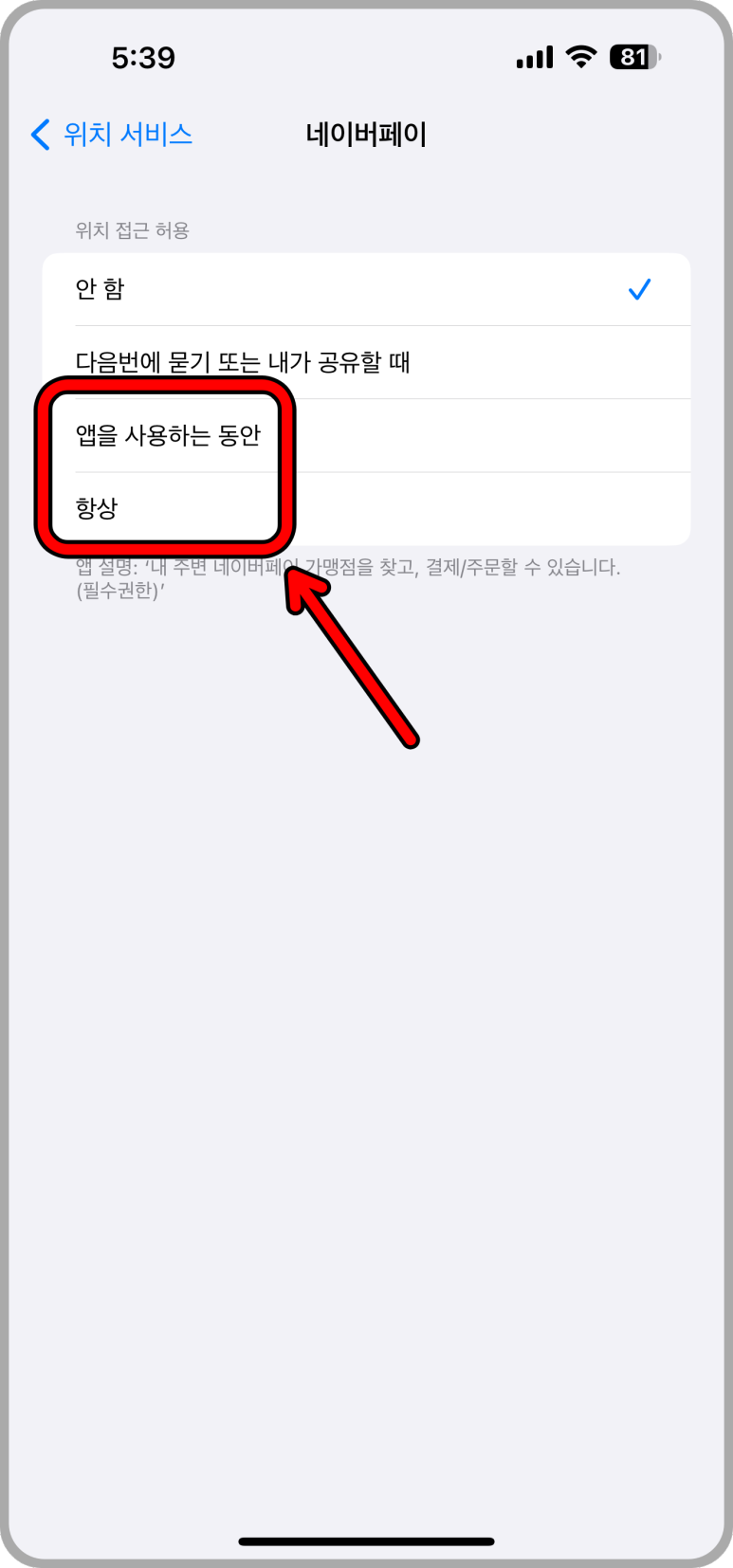
만약에 특정 앱에서 위치 서비스를 활용할 수 없다는 문구가 나온다면 개별 앱을 선택해서 들어가 준 뒤에 해당 애플리케이션이 항상이나 앱을 사용하는 동안으로 세팅이 되어있는지를 확인해 주세요.
둘 중에 하나라도 해당되는 게 없었다면 단순히 설정이 되어있지 않아서 작동하지 않았을 수 있는데요. 만약에 이렇게 되어있어도 안된다면 다음 절차대로 진행해 주세요.
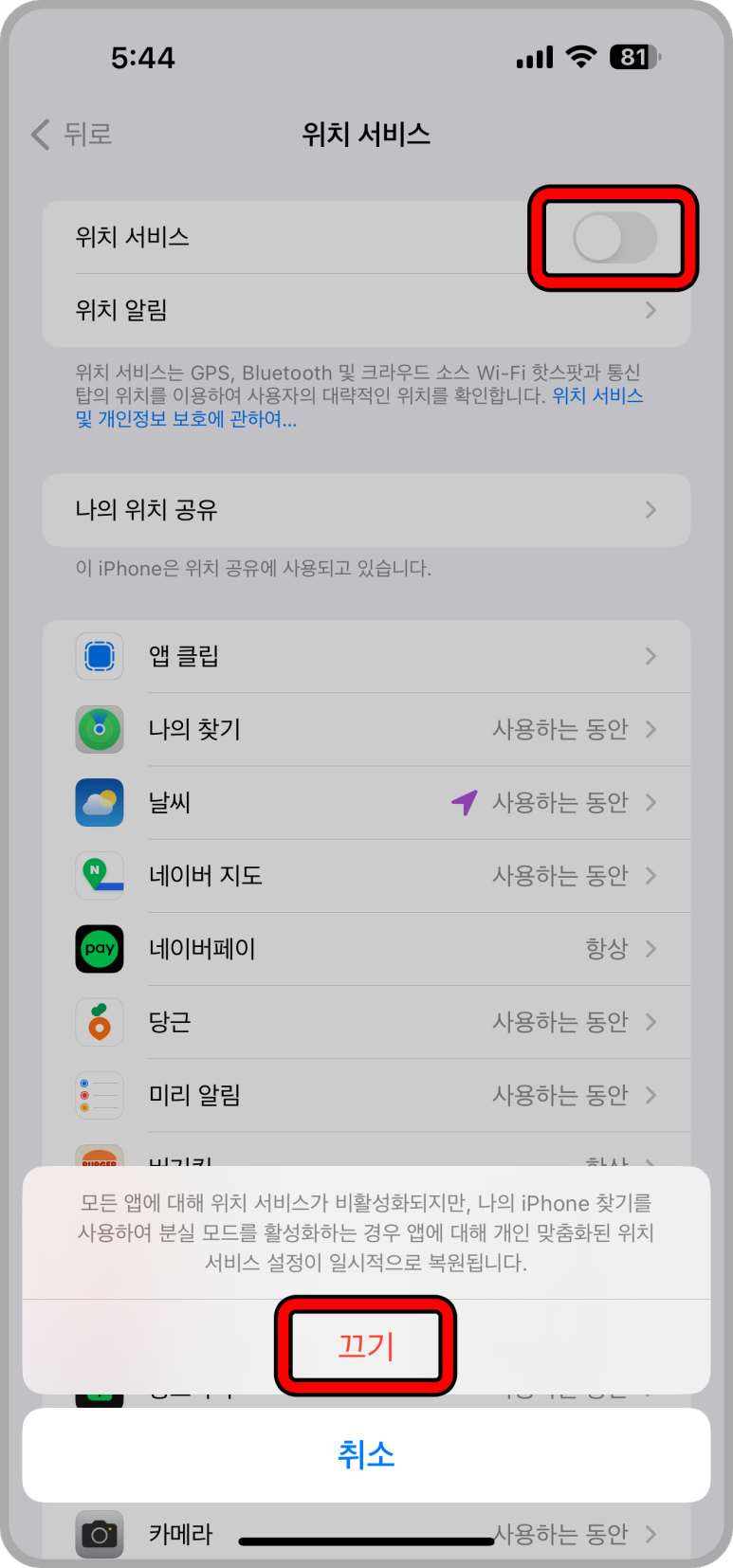
제일 먼저 최대한 간단하게 할 수 있는 거부터 해볼 건데요. 단순히 서비스를 아예 한 번 껐다가 켜볼 거예요. 잠시 모든 앱에서 비활성화되지만 바로 키면 되니까 아이폰 GPS 끄기를 눌러주세요.
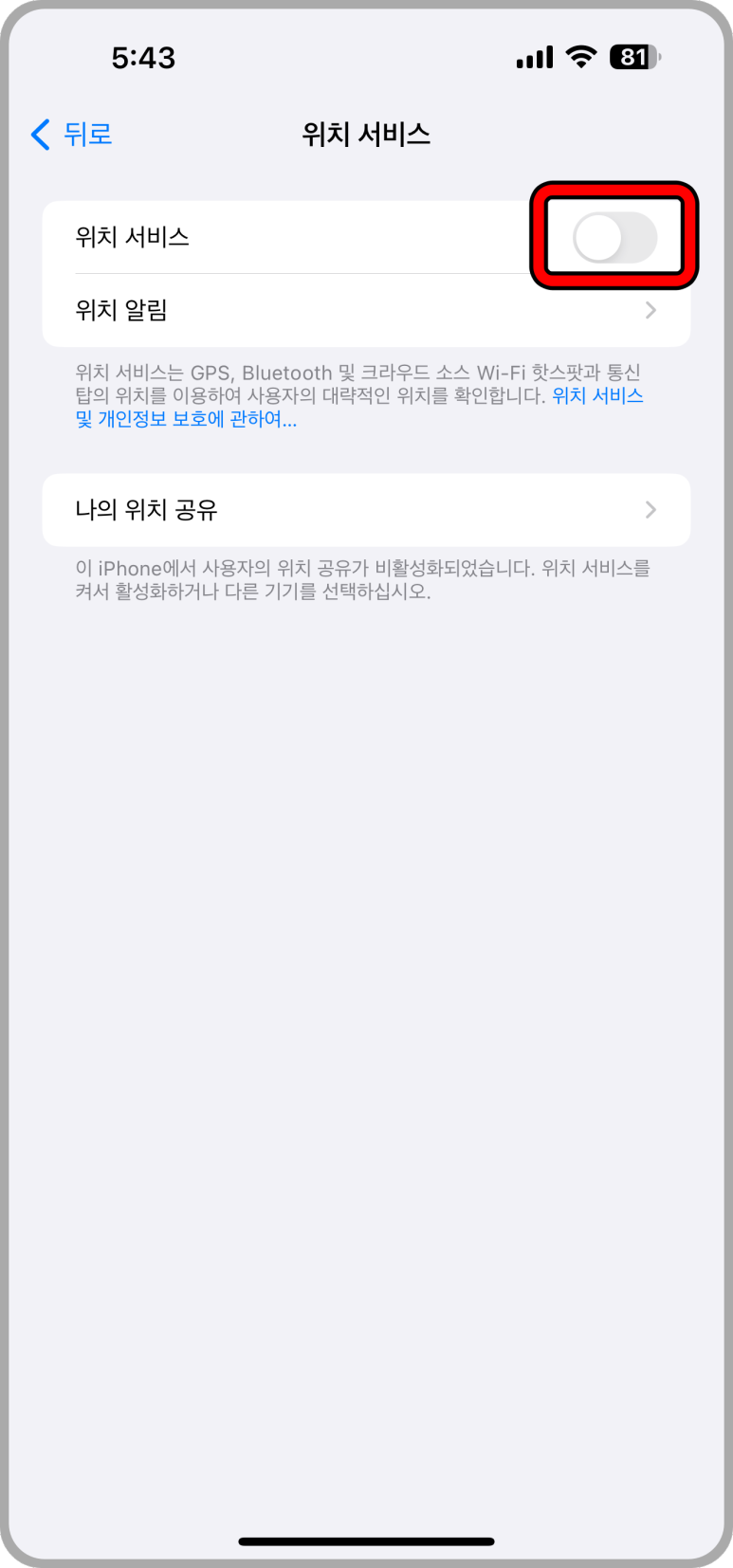
이렇게 되면 아예 꺼진 상태이고 여기서 다시 오른쪽 바를 눌러서 켜주시면 돼요. 만약에 이렇게 해도 작동하지 않는다면 계속해서 다음 절차로 진행해 주세요.
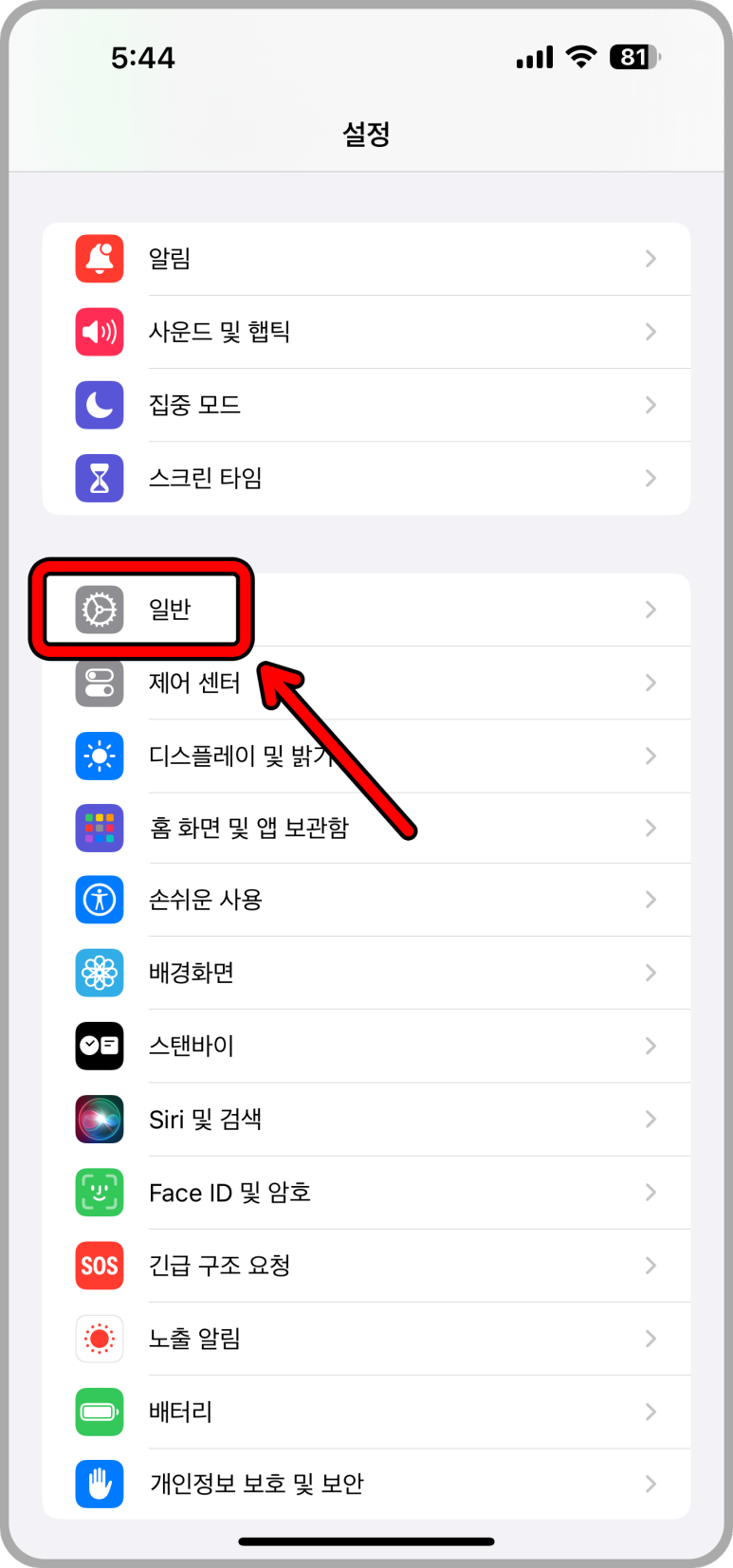
다시 설정 앱 홈으로 들어가 준 뒤에 살짝 아래로 스크롤을 하면 일반이라는 탭이 보이는데요. 여기로 들어가주셔야 해요.
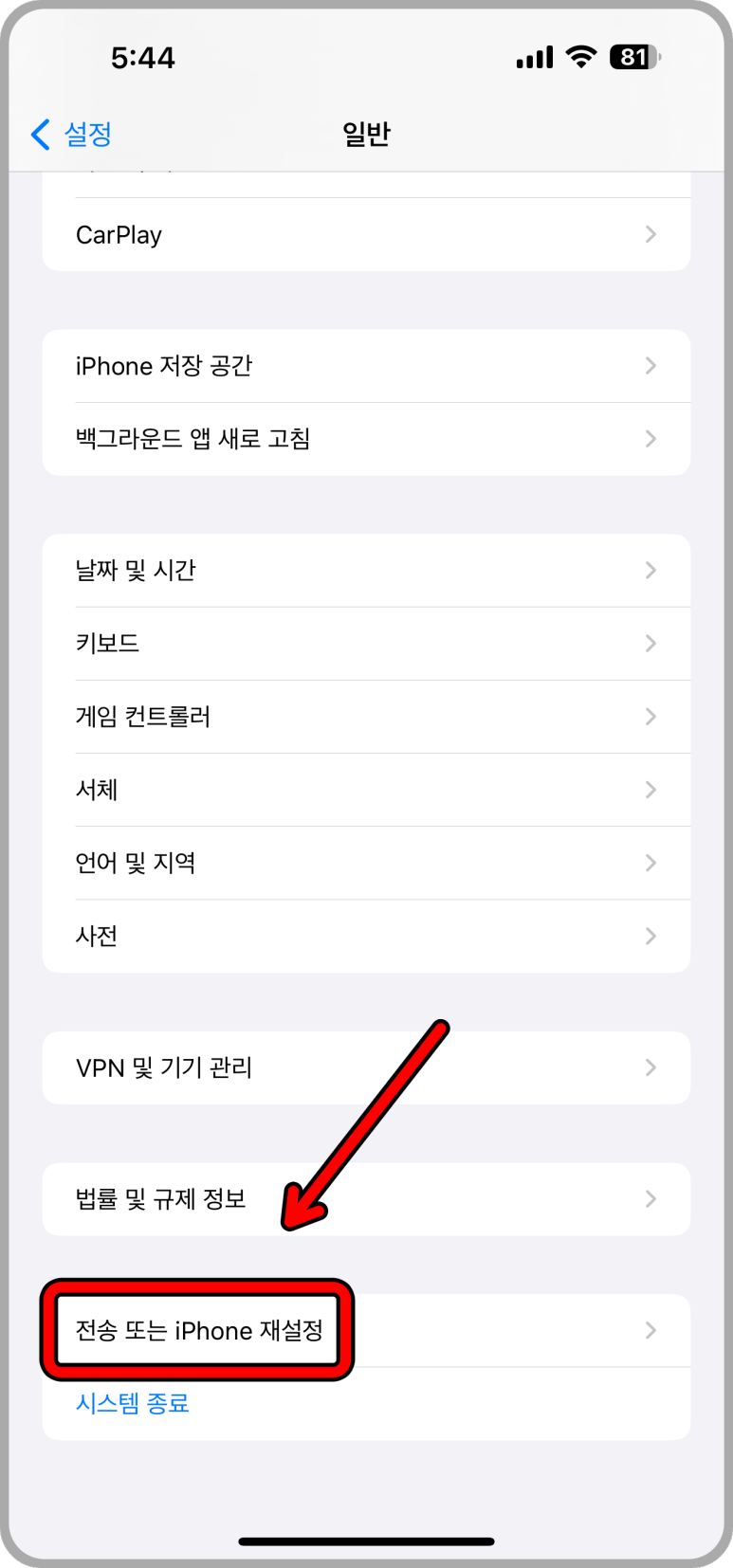
일반 탭으로 들어온 뒤에는 맨 밑까지 쭉 스크롤을 해주시면 되는데요. 아래로 내려주면 전송 또는 iphone 재설정이라는 탭이 보일 거예요. 이걸 눌러주시면 돼요.
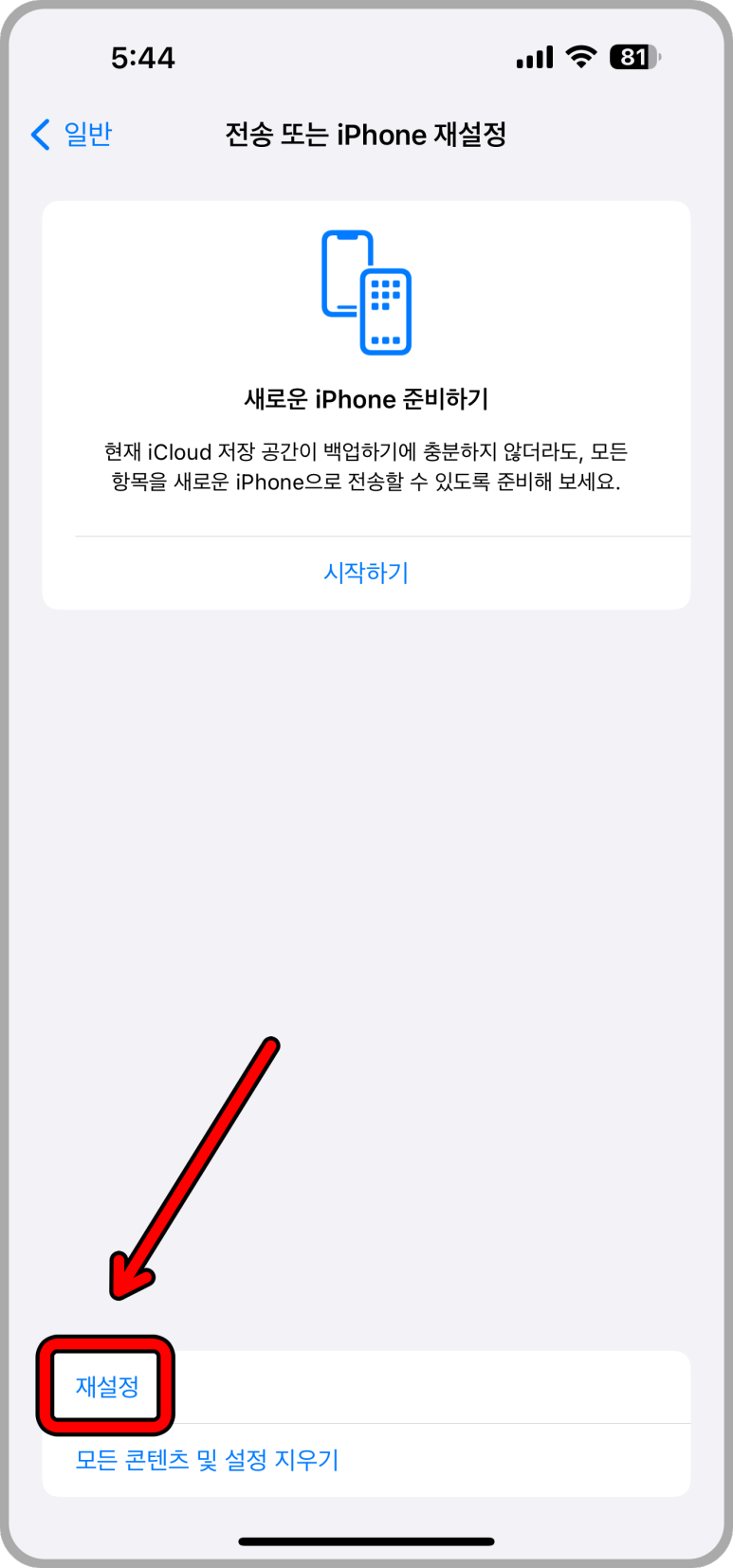
재설정을 눌러서 들어가주면 위 사진과 같은 화면이 나올 텐데요. 여기서 아래쪽에 있는 재설정이라는 버튼을 찾으신 뒤에 터치해 주시면 돼요.
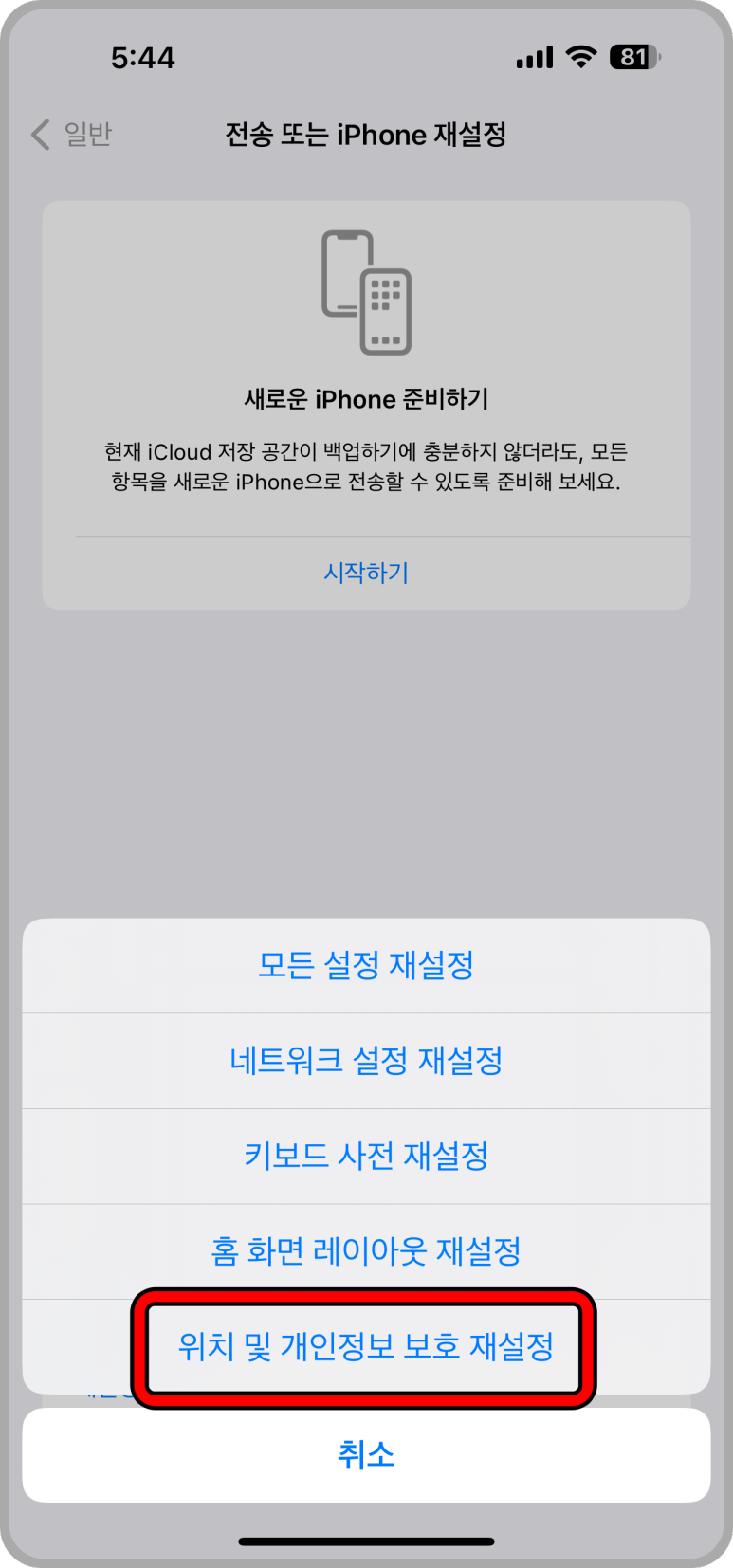
그러면 사진과 같이 여러 가지 항목을 재설정 시켜주는 창이 나오게 되는데요. 여기서 제일 아래에 있는 개인정보 보호 재설정을 눌러주면 돼요.
이번 시간에는 아이폰 GPS 끄기 켜기 및 오류 해결 방법을 알아보았는데요. 보통은 기능을 on/off 하거나 단순히 재부팅하는 걸로 잘 해결이 될 거예요. 그래도 안된다면 서비스센터에 점검을 받아보시는 걸 권해드려요.